Μη αυτόματη ευθυγράμμιση της κεφαλής εκτύπωσης
Εάν οι εκτυπωμένες ίσιες γραμμές δεν είναι ευθυγραμμισμένες ή τα αποτελέσματα της εκτύπωσης εξακολουθούν να μην είναι ικανοποιητικά μετά την αυτόματη ρύθμιση της θέσης της κεφαλής εκτύπωσης, ρυθμίστε μη αυτόματα τη θέση της κεφαλής εκτύπωσης.
 Σημείωση
Σημείωση
- Για λεπτομέρειες σχετικά με την αυτόματη ρύθμιση της θέσης της κεφαλής εκτύπωσης, ανατρέξτε στην ενότητα Ευθυγράμμιση της κεφαλής εκτύπωσης.
Πρέπει να ετοιμάσετε: τρία φύλλα απλού χαρτιού μεγέθους A4 ή Letter
-
Βεβαιωθείτε ότι το μηχάνημα είναι ενεργοποιημένο.
-
Τοποθετήστε τρία φύλλα απλού χαρτιού μεγέθους A4 ή Letter στην κασέτα 2.
Αφού τοποθετήσετε την κασέτα μέσα στο μηχάνημα, η οθόνη καταχώρισης πληροφοριών χαρτιού εμφανίζεται στην οθόνη αφής. Επιλέξτε A4 ή Letter για τη ρύθμιση Μέγ.σελ. (Page size) και Απλό χαρτί (Plain paper) για τη ρύθμιση Τύπος (Type) και, έπειτα, πατήστε το Καταχώριση (Register).
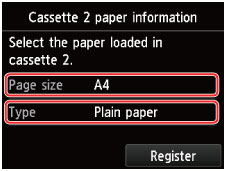
Εάν εμφανιστεί κάποιο μήνυμα στην οθόνη, ακολουθήστε τις οδηγίες που περιλαμβάνονται στο μήνυμα για να ολοκληρώσετε την καταχώριση.
-
Ανοίξτε τη θήκη εξόδου χαρτιού.
-
Ανοίξτε προσεκτικά τη θήκη εξόδου χαρτιού κρατώντας και τις δύο άκρες της.
Η προέκταση θήκης εξόδου ανοίγει αυτόματα όταν είναι ανοιχτή η θήκη εξόδου χαρτιού.
-
Επεκτείνετε την υποστήριξη εξόδου χαρτιού.
 Σημαντικό
Σημαντικό- Εάν ο οδηγός θήκης δίσκου είναι ανοιχτός, κλείστε τον.
-
-
Εκτυπώστε το μοτίβο ευθυγράμμισης της κεφαλής εκτύπωσης.
-
Κινήστε την οθόνη ΕΙΣΟΔΟΣ και, στη συνέχεια, πατήστε στην επιλογή
 Ρύθμιση (Setup).
Ρύθμιση (Setup).Θα εμφανιστεί η οθόνη του μενού ρύθμισης.
-
Πατήστε ελαφρά
 Συντήρηση (Maintenance).
Συντήρηση (Maintenance).Εμφανίζεται η οθόνη Συντήρηση (Maintenance).
-
Πατήστε στην επιλογή Μη αυτόμ. ευθυγρ. κεφαλής (Manual head alignment).
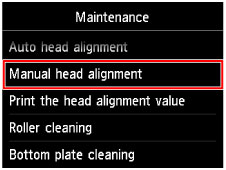
Θα εμφανιστεί η οθόνη επιβεβαίωσης.
 Σημείωση
Σημείωση- Για να εκτυπώσετε και να ελέγξετε τις τρέχουσες τιμές ρύθμισης της θέσης της κεφαλής, επιλέξτε Εκτύπ. ευθυγράμ. κεφαλής (Print the head alignment value).
-
Πατήστε στην επιλογή Ναι (Yes).
Εκτυπώνεται το μοτίβο ευθυγράμμισης της κεφαλής εκτύπωσης.
 Σημαντικό
Σημαντικό- Μην ανοίγετε τον πίνακα λειτουργίας ενώ η εκτύπωση είναι σε εξέλιξη.
-
Όταν εμφανιστεί το μήνυμα "Τα μοτίβα εκτυπώθηκαν σωστά; (Did the patterns print correctly?)" επιβεβαιώστε ότι το μοτίβο εκτυπώθηκε σωστά και πατήστε Ναι (Yes).
-
Επιβεβαιώστε το μήνυμα και, στη συνέχεια, πατήστε στην επιλογή Επόμενο (Next).
Εμφανίζεται η οθόνη εισαγωγής για τις τιμές ρύθμισης της θέσης της κεφαλής.
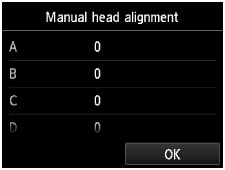
-
-
Ελέγξτε το πρώτο μοτίβο και, στη συνέχεια, ρυθμίστε τη θέση της κεφαλής εκτύπωσης.
-
Πατήστε στην επιλογή A για να ελέγξετε τα εκτυπωμένα μοτίβα και πατήστε στον αριθμό του μοτίβου στη στήλη A, το οποίο έχει τις λιγότερο εμφανείς κατακόρυφες ραβδώσεις.
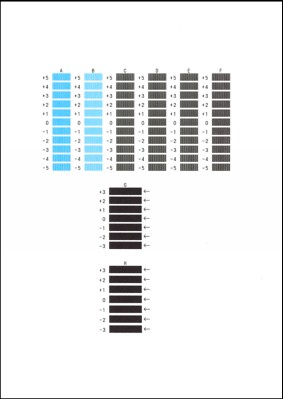
 Σημείωση
Σημείωση-
Εάν είναι δύσκολο να επιλέξετε το καλύτερο μοτίβο, επιλέξτε τη ρύθμιση που παράγει τις λιγότερο εμφανείς κατακόρυφες ραβδώσεις.
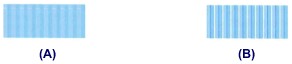
(A) Μη εμφανείς κατακόρυφες γραμμές
(B) Εμφανείς κατακόρυφες ραβδώσεις
-
-
Επαναλάβετε την ίδια διαδικασία έως ότου ολοκληρώσετε την εισαγωγή των αριθμών μοτίβου στις στήλες B έως H και, στη συνέχεια, πατήστε στο OK.
Για τις στήλες G και H, επιλέξτε τη ρύθμιση με τις λιγότερες ορατές οριζόντιες ραβδώσεις στη θέση που υποδεικνύεται από ένα βέλος.
 Σημείωση
Σημείωση-
Εάν είναι δύσκολο να επιλέξετε το καλύτερο μοτίβο, επιλέξτε τη ρύθμιση που παράγει τις λιγότερο εμφανείς οριζόντιες ραβδώσεις.

(C) Μη εμφανείς οριζόντιες γραμμές
(D) Εμφανείς οριζόντιες ραβδώσεις
-
-
Επιβεβαιώστε το μήνυμα και, στη συνέχεια, πατήστε OK.
Εκτυπώνεται το δεύτερο μοτίβο.
 Σημαντικό
Σημαντικό- Μην ανοίγετε τον πίνακα λειτουργίας ενώ η εκτύπωση είναι σε εξέλιξη.
-
-
Ελέγξτε το δεύτερο μοτίβο και, στη συνέχεια, ρυθμίστε τη θέση της κεφαλής εκτύπωσης.
-
Πατήστε την επιλογή I για να ελέγξετε τα εκτυπωμένα μοτίβα και πατήστε τον αριθμό του μοτίβου στη στήλη I, το οποίο έχει τις λιγότερο εμφανείς κατακόρυφες ραβδώσεις.
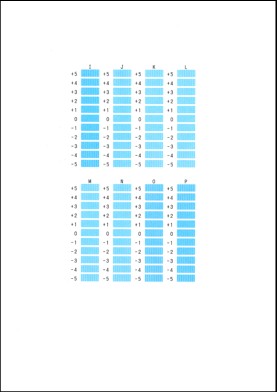
 Σημείωση
Σημείωση-
Εάν είναι δύσκολο να επιλέξετε το καλύτερο μοτίβο, επιλέξτε τη ρύθμιση που παράγει τις λιγότερο εμφανείς κατακόρυφες ραβδώσεις.
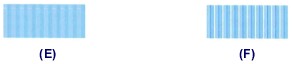
(E) Μη εμφανείς κατακόρυφες γραμμές
(F) Εμφανείς κατακόρυφες ραβδώσεις
-
-
Επαναλάβετε την ίδια διαδικασία έως ότου ολοκληρώσετε την εισαγωγή των αριθμών μοτίβου στις στήλες J έως P και, στη συνέχεια, πατήστε στο OK.
-
Επιβεβαιώστε το μήνυμα και, στη συνέχεια, πατήστε OK.
Εκτυπώνεται το τρίτο μοτίβο.
 Σημαντικό
Σημαντικό- Μην ανοίγετε τον πίνακα λειτουργίας ενώ η εκτύπωση είναι σε εξέλιξη.
-
-
Ελέγξτε το τρίτο μοτίβο και, στη συνέχεια, ρυθμίστε τη θέση της κεφαλής εκτύπωσης.
-
Πατήστε την επιλογή a για να ελέγξετε τα εκτυπωμένα μοτίβα και πατήστε τον αριθμό του μοτίβου στη στήλη a, το οποίο έχει τις λιγότερο εμφανείς οριζόντιες ρίγες.
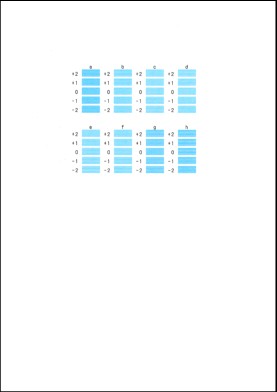
 Σημείωση
Σημείωση-
Εάν είναι δύσκολο να επιλέξετε το καλύτερο μοτίβο, επιλέξτε τη ρύθμιση που παράγει τις λιγότερο εμφανείς οριζόντιες ρίγες.
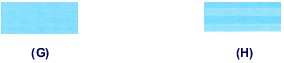
(G) Μη εμφανείς οριζόντιες ρίγες
(H) Εμφανείς οριζόντιες ρίγες
-
-
Επαναλάβετε την ίδια διαδικασία έως ότου ολοκληρώσετε την εισαγωγή των αριθμών μοτίβου στις στήλες b έως h και, στη συνέχεια, πατήστε στο OK.
Η ρύθμιση της θέσης της κεφαλής εκτύπωσης με μη αυτόματο τρόπο έχει ολοκληρωθεί.
-
Όταν εμφανιστεί το μήνυμα ολοκλήρωσης, πατήστε στο κουμπί OK.
-

